Google Analytics ve Google Ads Hedef Kitle İlişkilendirme
Google Analytics segmentlerinin hedef kitle olarak kullanılabileceğinden ilgili yazıda kısaca bahsetmiştim.
Bu yazıda konuyu biraz daha detaylandıracağım. Özetlemek gerekirse, Google Analytics edindiği tüm verileri standart filtrelere ek olarak bizim oluşturduğumuz filtreleri de uyguladıktan sonra ilgili görünüm altında Tüm Kullanıcılar olarak sunmakta ve hedeflenebilmekte.
Temmuz 2023 itibariyle Universal Analytics (UA) yerini Google Analytics 4 (GA4) mülk biçimine bırakıyor. Bu tarihten sonra UA mülkleri yeni verileri işleyemeyecekler. Tahminen yıl sonu gibi de artık erişilmez hale gelecekler. Mülk biçimleri arasındaki farklılıklar ve diğer işlemler için Universal Analytics (UA) Yerine Google Analytics 4 (GA4) başlıklı yazımı okuyabilir ve teknik destek talebinde bulunabilirsiniz.
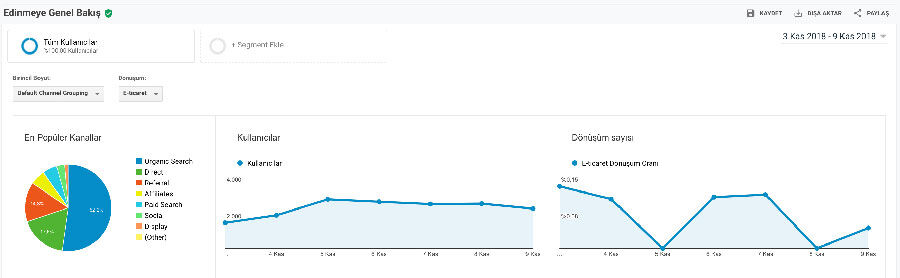
Tüm Kullanıcılar verileri Google Analytics’in standart segmentleri bağlamında kaynaklar, kullanıcı türleri, eylemler ve bunların alt kümeleri olarak sunulmakta ve maksimum 4 adet olmak üzere raporlara yansıtılabilmekte. Biz bu segmentlere ek olarak belirli durum ve davranışları (kullanıcı etkileşimi, sayfa işlemleri ve benzeri) ek olarak oluşturduğumuz e-ticaret olayları, hedefler, metrik ve boyutlar da dahil olmak üzere kendi segmentlerimizi de oluşturabilmekte, paylaşabilmekte, paylaşılan bir raporu da görünümümüze aktarabilmekte ve raporlarımıza yansıtabilmekteyiz. Bu sayede Tüm Kullanıcılar verilerini bizim için değerli olan eylemler ve bu eylemleri gerçekleştiren kullanıcıları öne çıkaracak şekilde alt kümelere bölebilmekteyiz. Elbette bu işlem daha az dönüşüm gerçekleştiren kullanıcıları anlamak ve bu sayede olası problemleri çözmek için de gerçekleştirilebilir. Peki, nasıl?

Google Analytics Segmentleri Hedef Kitle Olarak Aktarmak
Var olan (sistem), aktardığımız ve/veya oluşturduğumuz herhangi bir segmenti raporumuza uyguladıktan sonra hızlı bir şekilde hedef kitle olarak da aktarabiliriz. Bunun için tercih edebileceğimiz en pratik yöntem rapora uygulanan segmente ait segment action alanında yer alan Kitle Oluştur seçeneğini tıklamak olacaktır. Ardından Mülk altında yer alan Kitle Tanımları > Kitleler bölümü sizi karşılayacaktır.
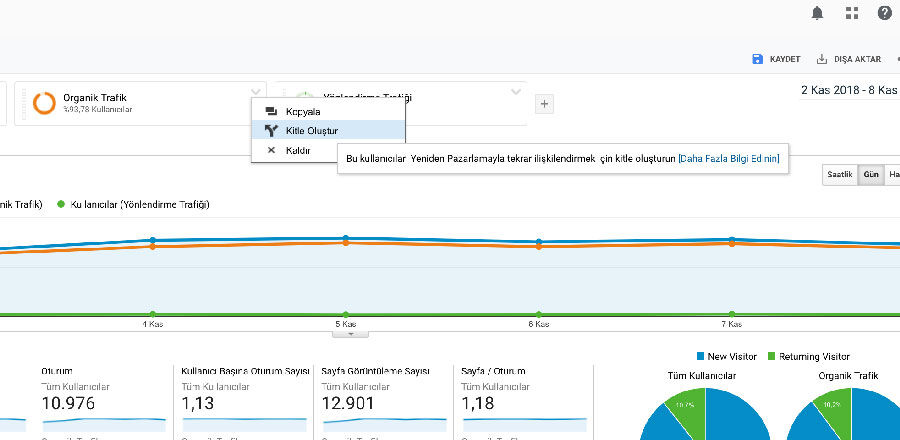
Kitle Kaynağı olarak aktif olan Görünüm seçilecektir. Kitle Tanımı alanı ise ilgili segmentin detaylarını, son 7 gün içerisinde bu segment tarafından kümelenen kullanıcı sayısını, bu kullanıcının kitlede kaldığı gün sayısını (1 ile 540 arasında bir değer) ve ilgili kitlenin uygunluğunu (Google Ads – Görüntülü Reklam Ağı, Google Ads – Arama Ağı Reklamlarına Yönelik Yeniden Pazarlama Listeleri, Google Analytics vb.) görmenizi sağlar.
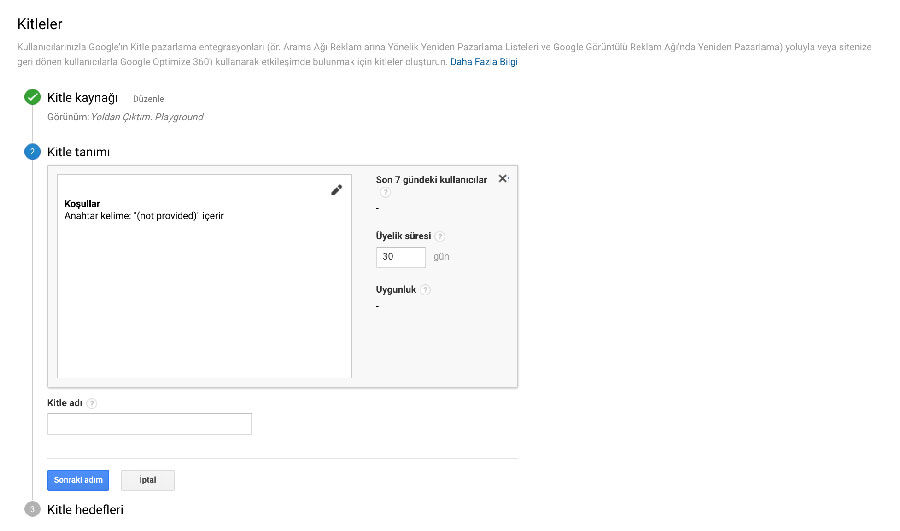
Bu aşamada Yeniden Pazarlama seçeneğinin aktif olması gerekmektedir. Unutmadan, Analytics hesabı başına 2000 Yeniden Pazarlama Kitlesi sınırı olduğunu, Pazar İçi Segmentler boyutunun ve Son Oturumdan Bu Yana Geçen Süre metriğinin Yeniden Pazarlama Kitleleri’nde kullanılamayacağını unutmamalısınız.

Kitleye bir isim vererek sonradı adım olan Kitle Hedefleri’ne geçebiliriz. Kitle Hedefleri kitlenin yayınlanmasını istediğimiz Google Ads/Google Marketing Platform hedeflerini belirlememizi sağlar. İlgili hesaplar da seçildikten sonra Yayınla butonunu tıklayarak hedef kitlenin aktarılma sürecini tamamlamış oluruz.

Kurulu segmentleri hedef kitle haline getirebileceğiniz bir diğer yöntem ise Google Analytics > Yönetici > Hesap > Mülk > Kitle Tanımları > Kitleler > Yeni Ekle > Kitle Tanımı > Segmenti İçe Aktar yolu olacaktır. Akıllı Liste de dahil olmak üzere bu bölümden tüm kitle tanımlarını görüntülemek mümkün. Aktaracağınız segmentleri Segmenti İçe Aktar butonuna tıklayarak listeleyebilirsiniz.

Ancak bu alanda segment içeriğini güncelleyemezsiniz. Bunun için Görünüm > Kişisel Araçlar ve Öğeler > Segmentler bölümünü kullanabilirsiniz. Oluşturduğumuz kitleleri Google Analytics > Kitle > Kitleler altından takip edebilir, Tüm Kullanıcılar içerisindeki oluşturduğumuz kitle kümesine ait kullanıcıların davranışlarını bu alandan pratik bir şekilde takip edebiliriz.

Bundan sonraki aşamada Google Ads hesabınız üzerinden Araçlar > Paylaşılan Kitaplık > Kitle Yöneticisi adımlarını izleyerek hedefleme detaylarını yönetebilir, Kitle Listeleri altından aktardığınız listeleri görebilirsiniz. Elbette bu aşamada Kitle Kaynağı olarak Google Analytics hesabınızın tanımlı ve Açık konumda olduğundan emin olmanız gerekmekte. Kontrol için Kitle Kaynakları > Google Analytics > Kaynağı Düzenle altındaki ayarları inceleyebilir, kaynakları yeniden yapılandırabilirsiniz.